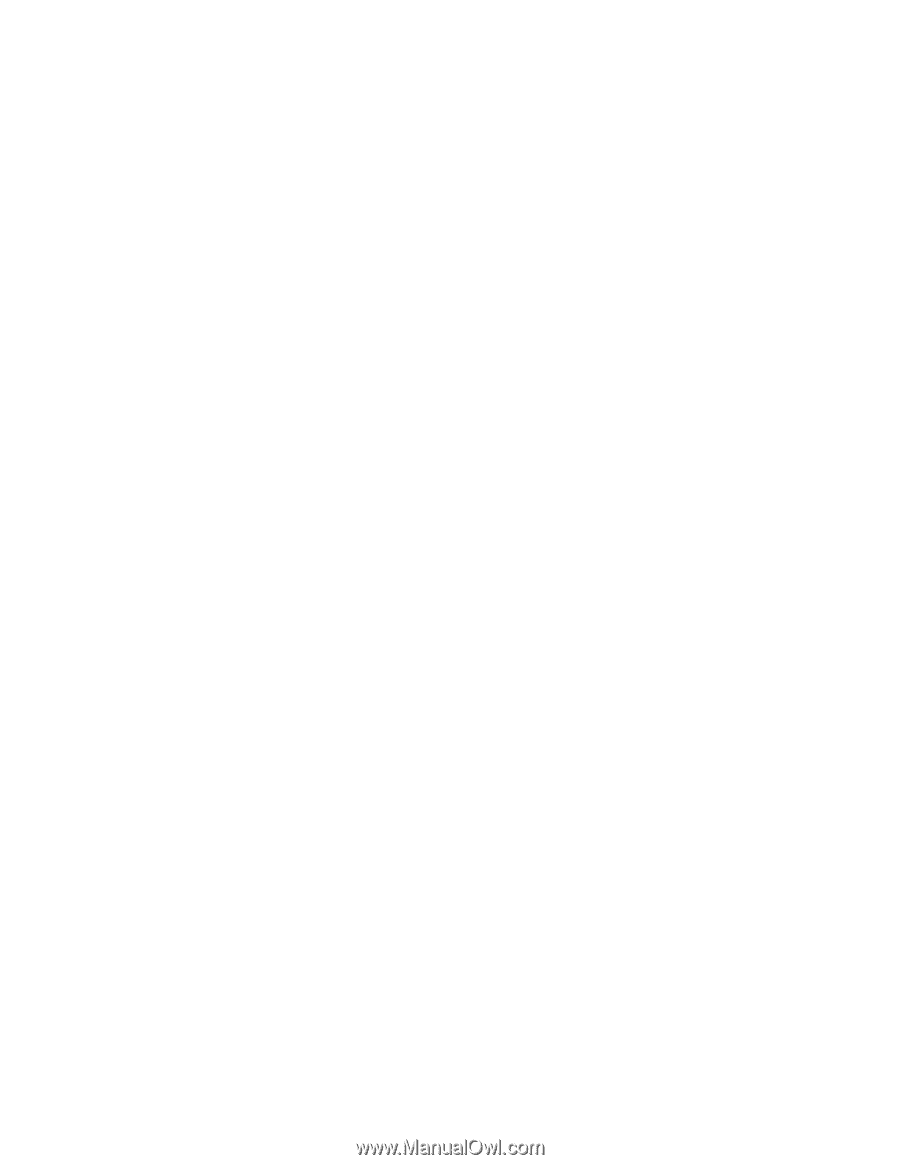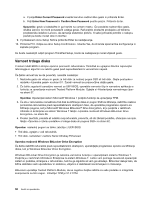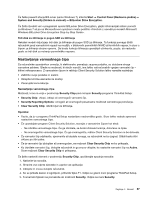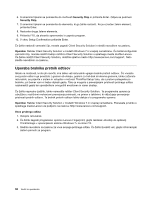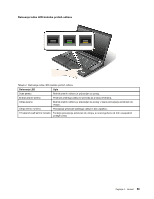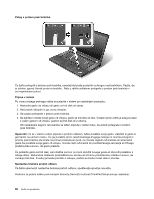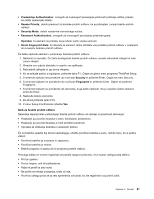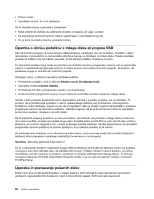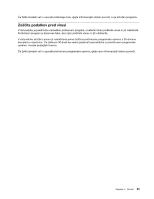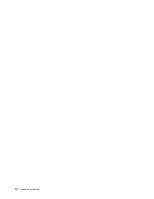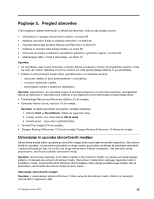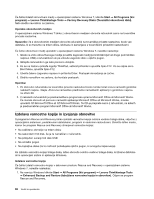Lenovo ThinkPad W530 (Slovenian) User Guide - Page 77
Reset Fingerprint Data, Predesktop Authentication
 |
View all Lenovo ThinkPad W530 manuals
Add to My Manuals
Save this manual to your list of manuals |
Page 77 highlights
• Predesktop Authentication: omogoči ali onemogoči preverjanje pristnosti prstnega odtisa, preden se naloži operacijski sistem. • Reader Priority: določi prednost za bralnike prstnih odtisov, če je priklopljen zunanji bralnik prstnih odtisov. • Security Mode: določi nastavitve varnostnega načina. • Password Authentication: omogoči ali onemogoči preverjanje pristnosti gesla. Opomba: Ta element se prikaže, če je izbran način visoke varnosti. • Reset Fingerprint Data: če izberete ta element, lahko izbrišete vse podatke prstnih odtisov v notranjem ali zunanjem bralniku prstnih odtisov. Če želite nastaviti element v podmeniju bralnika prstnih odtisov: 1. Natisnite ta navodila. Če želite konfigurirati bralnik prstnih odtisov, morate računalnik izklopiti in nato znova vklopiti. 2. Shranite vse odprte datoteke in zaprite vse aplikacije. 3. Računalnik izklopite in ga znova vklopite. 4. Ko se prikaže zaslon z logotipom, pritisnite tipko F1. Odpre se glavni meni programa ThinkPad Setup. 5. S smernimi tipkami se pomaknite do možnosti Security in pritisnite Enter. Odpre se meni Security. 6. S smernimi tipkami se pomaknite do možnosti Fingerprint in pritisnite Enter. Odpre se podmeni Fingerprint. 7. S smernimi tipkami se pomaknite do elementa, ki ga želite nastaviti. Ko je označen želeni element, pritisnite Enter. 8. Nastavite želene elemente. 9. Za izhod pritisnite tipko F10. 10. V oknu Setup Confirmation izberite Yes. Skrb za bralnik prstnih odtisov Naslednja dejanja lahko poškodujejo bralnik prstnih odtisov ali vplivajo na pravilnost delovanja: • Praskanje po površini bralnika s trdim, koničastim predmetom. • Praskanje po površini bralnika z nohti ali trdimi predmeti. • Uporaba ali dotikanje bralnika z umazanim prstom. Če na bralniku opazite kaj izmed naslednjega, očistite površino bralnika s suho, mehko krpo, ki ne pušča vlaken: • Površina bralnika je umazana in zapacana. • Površina bralnika je mokra. • Bralnik pogosto ne zazna ali ne prepozna prstnih odtisov. Prstnega odtisa ne morete registrirati ali potrditi njegove pristnosti, če je stanje vašega prsta takšno: • Prst je zguban. • Prst je hrapav, suh ali poškodovan. • Koža na prstih je zelo suha. • Na prstih se nahaja umazanija, blato ali olje. • Površina vašega prsta se je zelo spremenila od takrat, ko ste registrirali svoj prstni odtis. Poglavje 4. Varnost 61